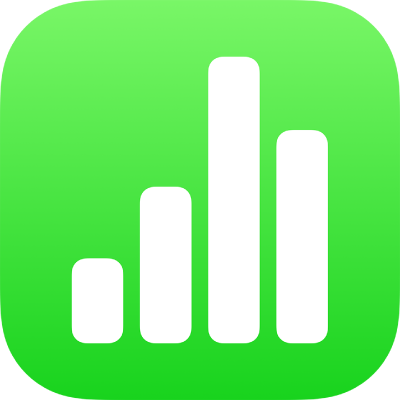
Vytváření kontingenčních tabulek v Numbers na iPhonu
Můžete vytvořit kontingenční tabulku pro uspořádání, seskupení a shrnutí dat z jiné tabulky; data v této druhé tabulce jsou vašimi zdrojovými daty.
Zdrojové tabulky pro kontingenční tabulky:
musí obsahovat alespoň jednu buňku s daty, která není buňkou záhlaví,
nesmí obsahovat sloučené buňky přes sousední řádky.
Vytvoříte-li kontingenční tabulku z rozmezí buněk, můžete rozmezí později upravit.
Pokud aktualizujete zdrojová data v původní tabulce, bude třeba kontingenční tabulku aktualizovat, aby se provedené změny zobrazily.
Vytváření kontingenčních tabulek
Přejděte do aplikace Numbers
 na iPhonu.
na iPhonu.Otevřete požadovanou tabulku a potom vyberte tabulku nebo rozmezí buněk.
Klepněte na
 ,
,  ,
, 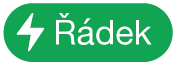 nebo
nebo 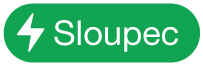 . Potom vyberte jednu z následujících možností:
. Potom vyberte jednu z následujících možností:Vytvoření kontingenční tabulky: Vytvoří kontingenční tabulku na novém listu a použije celou tabulku jako zdrojová data.
Vytvoření kontingenční tabulky pro vybrané buňky: Vytvoří kontingenční tabulku na novém listu a jako zdrojová data použije pouze vybrané buňky.
Vytvoříte-li kontingenční tabulku, bude prázdná, dokud nepřidáte pole. Viz Přidání a uspořádání dat kontingenční tabulky.
Změna rozmezí buněk zdrojových dat
Vytvoříte-li kontingenční tabulku z rozmezí buněk, můžete úpravou rozmezí změnit data použitá v kontingenční tabulce.
Přejděte do aplikace Numbers
 na iPhonu.
na iPhonu.Otevřete požadovanou tabulku, vyberte kontingenční tabulku, klepněte na
 a nakonec klepněte na „Volby kontingenčních dat“.
a nakonec klepněte na „Volby kontingenčních dat“.Klepněte na
 vedle položky Zdrojová data a potom klepněte na „Upravit rozmezí“.
vedle položky Zdrojová data a potom klepněte na „Upravit rozmezí“.Upravte rozmezí a potom klepněte na
 .
.
Smazání kontingenční tabulky
Přejděte do aplikace Numbers
 na iPhonu.
na iPhonu.Otevřete požadovanou tabulku, vyberte kontingenční tabulku a potom klepněte na Delete.
Vytvoříte-li kontingenční tabulku, můžete vytvořit graf, který zobrazí souhrnná data. Viz Výběr buněk v kontingenčních tabulkách a vytváření kontingenčních grafů.